Створення форм за допомогою конструктора форм. (програма LibreOffice Base)
Урок 20. Створення форм за допомогою конструктора форм. (програма LibreOffice Base)
Мета уроку : ознайомити з призначенням та режимами роботи з формами; ознайомити зі способами створення форми; формувати вміння узагальнювати; формування позитивного ставлення до навчання.
Тип уроку: Комбінований.
Обладнання та наочність: дошка, комп’ютери з підключенням до мережі Інтернет, підручник, навчальна презентація.
Програмне забезпечення: програма LibreOffice Base.
Хід уроку
І. Організаційний етап
ІІ. Актуалізація опорних знань.
ІІІ. Перевірка домашнього завдання
Перевірка тест контроль.
На платформі «На урок»
IV. Вивчення нового матеріалу
Пояснення вчителя з елементами демонстрування презентації
Форма є об’єктом бази даних, який використовуються для відображення даних у вигляді, зручним для користувача.
Таблиці дуже корисний засіб для введення, перегляду і змін даних. Але працювати з ними не завжди зручно, головним чином тому, що в табличному режимі, як правило, не можна побачити запис повністю. Зазвичай на екрані можуть розміститися від 4 до 8 полів, не більше. В табличному режимі, як правило, не можна побачити запис цілком (наприклад, щоб перевірити, чи немає там помилок).
Програма LibreOffice Base надає широкі можливості для оформлення форм. Створюючи форму, ви можете включити в неї не усі поля, які є в таблиці, а тільки ті, які вам потрібні. Ви можете розташувати поля на екрані так, як вам зручно, яке вам подобається. При оформленні форм можна також використати спеціальні елементи управління. До спеціальних елементів управління відносяться: картинки, кнопки, перемикачі, вимикачі, прапорці, групи, списки, поля зі списками.
Для створення форми LibreOffice Base виконаємо алгоритм дій:
- У секції База даних виділите піктограму Форми
- Секції завдання існує дві команди створити форму в режимі дизайну і використати майстер для створення форми.
- Вибираємо створення форми за допомогою команди використати майстер для створення форми (мал. 1)
- Відкритому діалоговому вікні виконуємо 8 кроків:
- Вибрати поля потрібні для створення форми(мал.2)
- Встановлення субформ ми пропустимо 3-4 крок
- Вибираємо розташування елементів керування з запропонованих форм (мал.3)
- Встановити джерела даних потрібно бути уважним на даному кроці
- Застосування стиля надає можливість користувачу вибрати потрібний колір форми на власний смак навколо полів.
- Обов’язково встановіть назву форми для подальшої роботи з нею.
- Після завершення буде відкрита форма для створення даних.
Фізкульт хвилинка
Цікаві факти (фільм)
V. Засвоєння нових знань, формування вмінь
Працюємо за комп’ютером
- Повторення правил безпечної поведінки за комп’ютером.
- Пояснення вчителя
- Виконання практичних навичок з використанням інструкційної картки.
VI. Підсумки уроку
Фронтальне опитування
- Що таке форма і її призначення?
- Які інструменти форм Ви знаєте?
- Які елементи управління можна використати у формах?
- Як створити форму використовуючи майстер для створення форми?
VІI. Домашнє завдання
Опрацювати вивчений матеріал підготуватися до тестів.
VІІI. Оцінювання роботи учнів
Додаток
Додаток Інструкційна картка
Урок 20 Створення форм за допомогою простих засобів
Увага! При роботі за комп’ютером дотримуйтеся правил техніки безпеки під час роботи в кабінеті інформатики.
Завдання.
- За допомогою засоби створення Форма створіть Форму_1 для таблиці додаткова.
- За допомогою засоби створення Форма створіть Форму_2 для таблиці магазини.
- За допомогою майстра форм створіть Форму_3 для таблиць магазин та кадри вибрати поля номер магазина, телефон, прізвище, посада й освіта.
- Закрийте всі вікна
- Результат роботи продемонструйте вчителю.
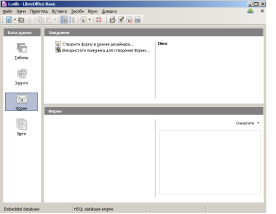
Мал. 1

Мал.. 2
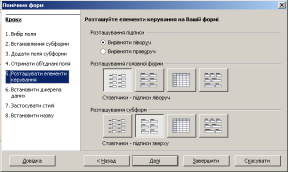 Мал..3
Мал..3
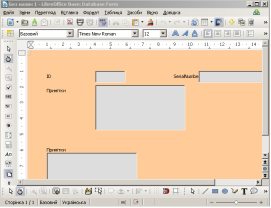
Мал.. 4


про публікацію авторської розробки
Додати розробку
